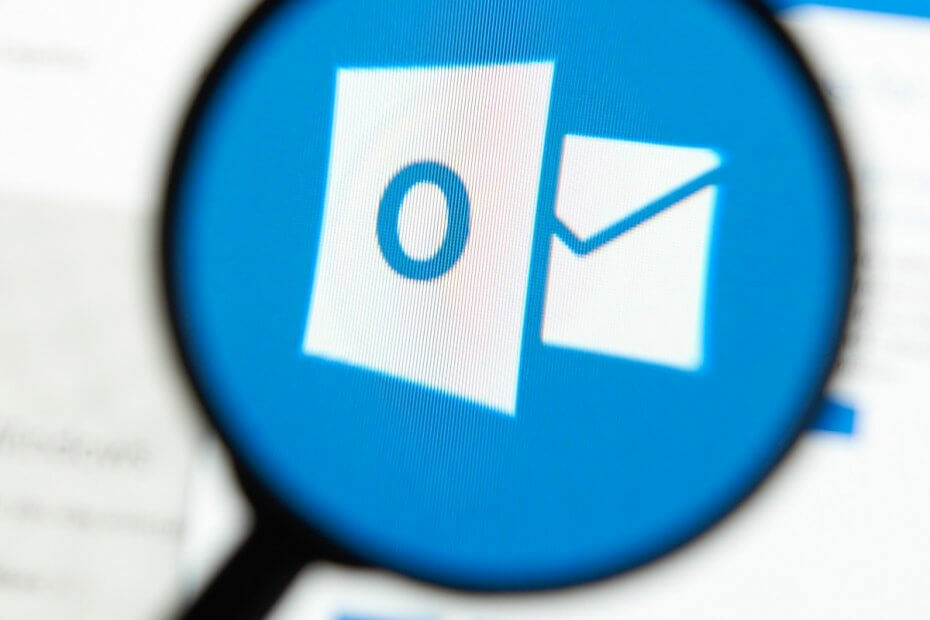
Tämä ohjelmisto pitää ajurit käynnissä ja pitää sinut turvassa tavallisista tietokonevirheistä ja laitteistovikoista. Tarkista kaikki ohjaimesi nyt kolmessa helpossa vaiheessa:
- Lataa DriverFix (vahvistettu lataustiedosto).
- Klikkaus Aloita skannaus löytää kaikki ongelmalliset kuljettajat.
- Klikkaus Päivitä ohjaimet uusien versioiden saamiseksi ja järjestelmän toimintahäiriöiden välttämiseksi.
- DriverFix on ladannut 0 lukijoita tässä kuussa.
Niillä teistä, jotka työskentelevät toimistoympäristössä, on todennäköisesti pääsy useisiin tuotteisiin, jotka helpottavat työtäsi.
Esimerkiksi tilaamalla Microsoft Office Suite voi olla erittäin hyödyllinen, koska siinä on melkein kaikki tarvitsemasi työkalut.
Tähän sisältyy pääsy henkilötietojen hallintaan ja nimettyyn sähköpostiohjelmaan Microsoft Outlook.
Muista kuitenkin, että työympäristöjen hallinta on helpompaa käytön aikana Ryhmäkäytännöt, koska nämä ovat käytäntöjä, joita sovelletaan yksittäisestä järjestelmänvalvojan tilistä, ja ne koskevat kaikkia työtilan tietokoneita.
Yksi asia, joka sinun on kuitenkin tiedettävä Outlookin käytöstä, on, että sen suojaustila on määritettävä käyttämään ryhmäkäytäntöasetuksia. Lisäksi suojausasetukset on joka tapauksessa määritettävä tietokoneen yleisen terveyden ja turvallisuuden mukaan.
Kuinka määritän Outlookin suojausasetukset?
1. Määritä Outlookin suojausasetukset ryhmäkäytäntöjen mukaisiksi
- Lehdistö alkaa
- Kirjoita rekisterieditoriin ja avaa se
- Siirry seuraavaan avaimeen:
- HKCU \ Software \ Policies \ MicrosoftOffice \ 16.0 \ outlook \ security
- Muuta jonkin arvo AdminSecurityMode: n REG_DWORD - 2
Onko sinulla ongelmia rekisterieditorin käytössä? Katso tämä perusteellinen artikkeli lisätietoja asiasta.
2. Määritä Outlookin suojausasetukset henkilökohtaista käyttöä varten
2.1 Aseta Outlook Internet-alueeksi
- Tuoda markkinoille Näkymät
- Mene Työkalut
- Valitse Vaihtoehdot
- Mene Turvallisuus välilehti
- Alla Suojattu sisältö, valitse Internet
- Klikkaus OK
2.2 Mukauta vyöhykeasetuksia
- Tuoda markkinoille Näkymät
- Mene Työkalut
- Valitse Vaihtoehdot
- Mene Suojaus-välilehti
- Alla Suojattu sisältö, valitse Vyöhykeasetukset…
- Lehdistö OK
- Valita Mukautettu taso
- Valitse ota käyttöön
- Voit myös valita kehotuksen kaikille Aktiivinen X, Javaja Komentosarjat vaihtoehtoja
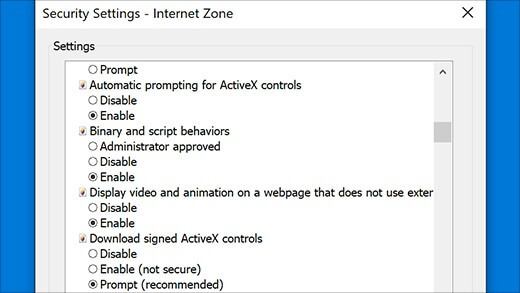
- Voit myös valita kehotuksen kaikille Aktiivinen X, Javaja Komentosarjat vaihtoehtoja
- Lehdistö OK
merkintä: Ratkaisut 2.1 ja 2.2 auttavat näkemään Active X -sisällön suoraan sähköpostiin
Oletko kyllästynyt Outlookiin? Katso tämä artikkeli upeista vaihtoehdoista
2.3 Poista ohjelman käyttövaroitukset käytöstä
- Kirjaudu sisään Windows käyttämällä tiliä, jolla on järjestelmänvalvojan oikeudet.
- Vain järjestelmänvalvojat voivat muuttaa tätä asetusta
- Avata Näkymät
- KlikkausTiedosto
- Mene Vaihtoehdot
- Outlookissa Vaihtoehdot napsauta Luottokeskus
- KlikkausLuottokeskuksen asetukset
- Napsauta Luottokeskus-ikkunassa Ohjelmallinen käyttö
- Valitse vaihtoehtoÄlä koskaan varoita minua epäilyttävästä toiminnasta (ei suositella)
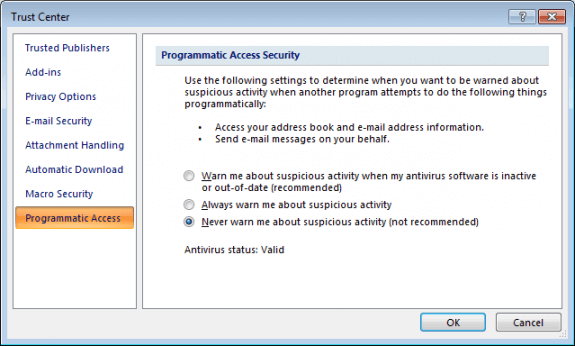
- Tämä poistaa varoitusviestit käytöstä
- KlikkausOKkahdesti
Seuraamalla tätä vaihetta voit poistaa käytöstä varoitusten, jotka ilmoittavat, että ohjelma yrittää käyttää sähköpostiosoitetietoja tai lähettää viestejä puolestasi.
Nämä ovat yleisimmät suojausasetukset ja skenaariot, joita saatat koskaan tavata käyttäessäsi Outlookia. Noudattamalla näitä vaiheita sinun ei enää pitäisi kohdata mitään näistä ongelmista.
Jos tiedät muista Outlookin suojausasetuksista, jotka saattavat tarvita ratkaisua, jaa ne alla olevassa kommenttiosassa ja keskustelemme siitä tulevaisuudessa.
Aiheeseen liittyvät artikkelit, jotka sinun pitäisi tarkistaa:
- Kuinka ladata parhaat Outlook-muistutusäänet
- Outlookin korjaaminen ei voi päivittää tietokantavirhettä
- Korjaus: Uudet kansiot eivät näy Outlookissa


